searchindexer,图文详解怎么彻底禁用searchindexer.exe进程
- 2018-09-08 15:24:00 分类:win7
searchindexer是啥?类似于搜索的程序吧,不过很多用户都不会去使用该功能,有些多余了,但是当电脑开启的时候,该这个进程就开始运行了,还特吃内存,该怎样将其彻底禁用呢?下面,小编给大家分享彻底禁用searchindexer.exe进程的解决经验。
有不少用户打开任务管理器查看进程的时候,就发现有一个searchindexer.exe进程占用了大量cpu,特别影响电脑的性能。那么怎么彻底禁用searchindexer.exe进程呢?没怎么接触过吧。下面,小编给大家带来了彻底禁用searchindexer.exe进程的处理图文。
怎么彻底禁用searchindexer.exe进程
打开电脑开始菜单中的运行

搜索示例1
输入命令:services.msc。
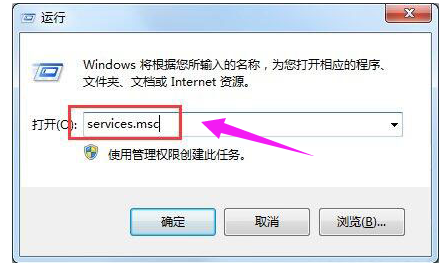
程序进程示例2
从Windows服务列表中,找到Windows Search。
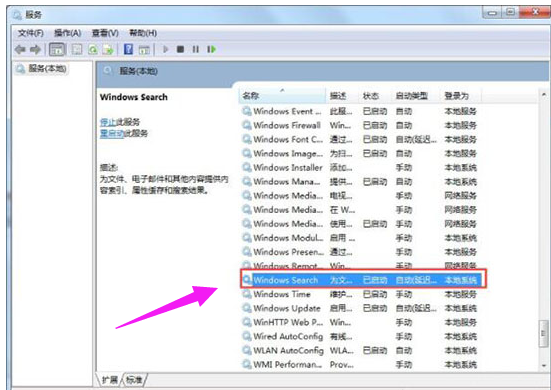
searchindexer示例3
选中Windows Search服务后,点击左上角的“停止”按钮。
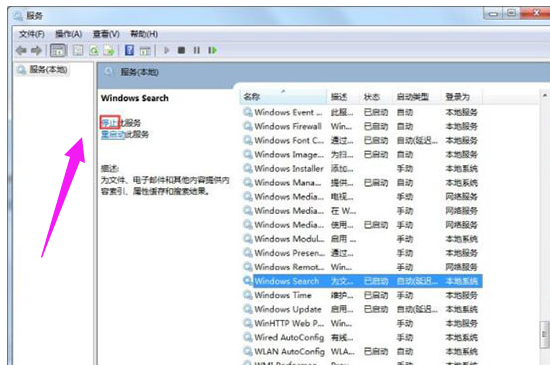
程序进程示例4
这时即可立即临时关闭Windows Search了,然后右击Windows Search,点击“属性”。
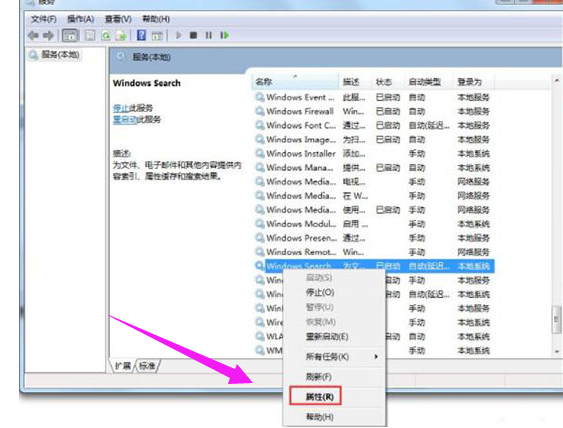
搜索示例5
将其设为已禁用。这样下次开机后,这个Windows Search服务就不会自动启动了。
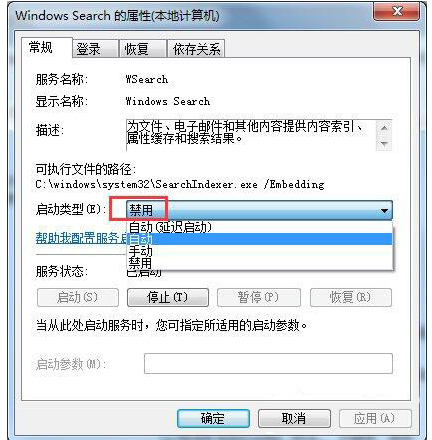
searchindexer示例6
以上就是彻底禁用searchindexer.exe进程的解决经验。